
SNMPのテストならこれで十分。PRTG PAESSLER SNMP TESTERで簡単動作確認
以前に紹介した、「PRTG PAESSLER社のフリーツールを一挙紹介」の中の一つ、個人的にはもっとも有用なソフトウェアSNMP TESTERをご紹介します。
mieruka.linkではサイトの性質上、NetFlow, sFlowといったネタを取り上げがちですが、SNMPはネットワーク監視分野では断トツに使われているプロトコルですし、これからも使われ続けるものです。
そして良くある問い合わせに、SNMPで監視できない・・・といった話があります。
当社のような専門でトラフィック解析や見える化を提案している立場からの最初のアドバイスは、じゃあ試験してみましょう!といったお話を差し上げます。
そんな時にインストールしてもらうソフトウェアは、PAESSLER社のSNMP TESTERで決まりでしょう。
フリーでWindowsで起動し、GUIもシンプルで使い易いです。
今回は筆者の自宅環境を使って、SNMP TESTERが動作する様をお見せします。
先ずは、「PRTG PAESSLER社のフリーツールを一挙紹介」の表1のSNMP TESTERのリンクからダウンロードしてください。
Paessler SNMP Tester.zipを解凍し、展開されたexeをクリックしてインストールを完了してください。
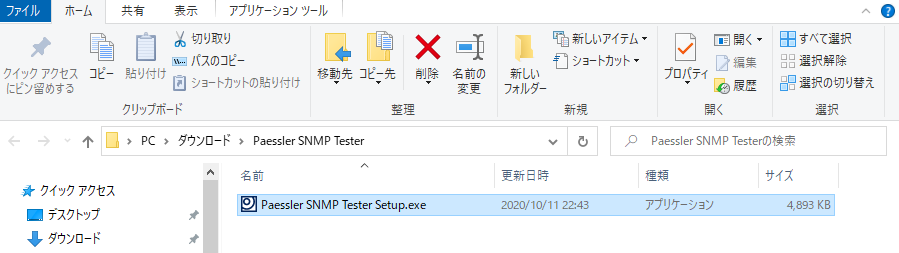
インストールが完了するとデスクトップに以下のアイコンが表示されますので、クリックしてください。

図3の様にSNMP TESTERが起動します。
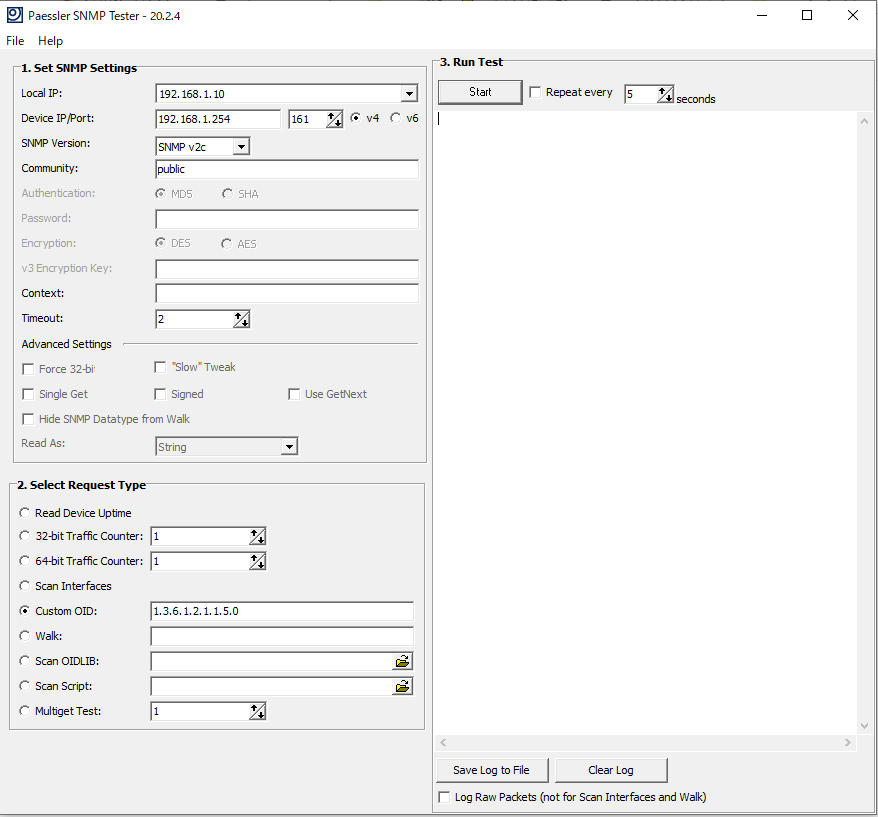
Local IPに対象デバイスに到達可能なNICのIPアドレスを選択してください。
次にDevice IP/PortにSNMPが起動しているデバイスのIPアドレスを入力します。
次にCustom OID:のラジオボタンをクリックし、値を確認したいOIDを入力します。図3ではデバイス名を意味する1.3.6.1.2.1.1.5.0を入力しています。
最後にStartボタンを押せば、結果が画面に表示されます。
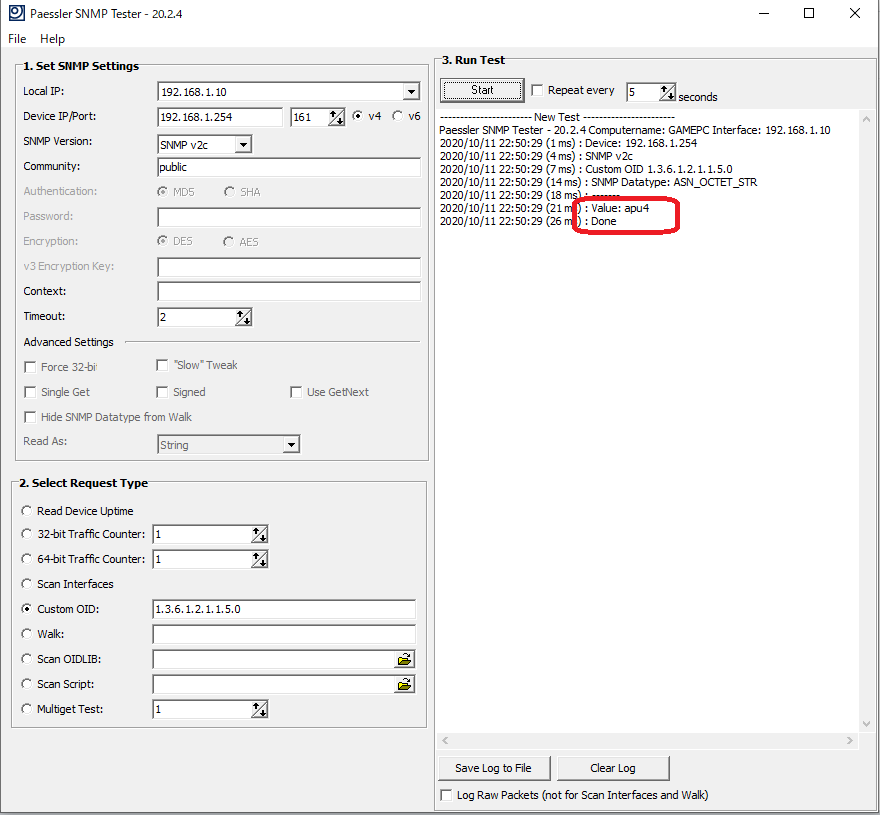
図4の赤枠にapu4の文字がレスポンスとして返っているのが分かります。
これは、Ubuntu18.04のホスト名となりますので正しい返り値であることが分かります。
逆にこういった値が返ってこずに、No Responseといった表示だとデバイス側のSNMP設定やファイアーウォール設定を確認する段階に進みます。
先ずは、SNMPエージェントがデバイス側で起動しているのか?を確認し、起動しているのであればnmap等のポートスキャンツールでSNMP TESTERをインストールしたPCから対象デバイスに疎通ができるかを確認してみてください。
SNMPの試験では非常に手軽で有用なツールですので、是非インストールしておいてくださいね。
最新記事 by 伊集院 (全て見る)
- 【暗号化通信(TLS)を復元できる】WIRESHARK達人への道 第二十五歩 暗号化通信(TLS)を復号する方法 - 1月 1, 2023
- 【詳細版】NSM(ネットワークセキュリティモニタ)、Zeekとは? - 9月 1, 2022
- 【簡易版】OSSネットワークセキュリティモニタZeekとは? - 8月 26, 2022